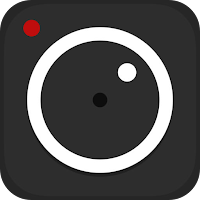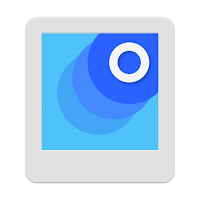ラトックシステム Wi-Fi接続学習リモコンユニット REX-WFIREX1
http://www.ratocsystems.com/products/subpage/wfirex1.html
家電などの赤外線リモコンをスマートフォンから操作。家の中だけでなく、外出先からも操作可能にする機器です。
ファームウェア:Ver.2.1/アプリ:Ver.1.1.6で検証。
●外観チェック
この手の機器では珍しく、電源スイッチがあります。たいていはコンセントの抜き差しだけなのですが。
一番左側のポートは、説明書にも記載がありません。
乾電池でも使用可能。(稼働時間:約12時間)
付属している説明書はセットアップのためのもので、操作の詳しい解説はアプリからPDFマニュアルへのリンクがあります。それをiBooksなどに保存しておくといいでしょう。
●セットアップ
WPS対応ということで、AirMac ExtremeでWPSセットアップを試してみました。(手動で接続もできます)
・AirMacユーティリティアプリで、ベースステーションを選択したら
編集>詳細>WPSプリンタを追加 をタップ。
・「最初の試行」をタップ。
・学習リモコンのWPSボタンを押します。
・接続できました。
●主な機能
・各種・各社リモコンのプリセットデータが用意されていて、それ以外にも手動で学習・登録可能。
まったく同じ型番がなくても、同じメーカーなら似たような型番を選べば動作するようです。
・外出先からもリモコン操作可能。(「家外」と書いて「いえそと」と読みます)
この製品のサイトに「クラウドサーバー利用に伴う課金はありません。」と説明があります。
これは、他社の同様の製品では、外出先から使うには月額課金が必要になるものがあるからです。
・温度・湿度・照度センサー搭載。アプリで室内の状況を確認できる。
エアコンを外出先から操作する際の目安にできます。
・ひとつのボタンに複数の操作を登録するマクロ機能。
「帰宅(夏季)」とかいう名前をつけたのですが、外出先からマクロ機能は使えないとのこと。
・指定時刻にリモコン信号を送るタイマー機能。
・複数のリモコンを組み合わせて作るオリジナルリモコン。
・リモコンボタンのウィジェットで通知センターからすばやく操作。
これ、おまけ的な機能かと思ったけど、意外に便利かも。
・登録済みリモコンのデータはエクスポートして、他のスマートフォンやタブレットにインポートすることができます。
メールでデータをエクスポートして、iTunesのファイル共有でインポートします。
オリジナルリモコン、マクロ、タイマーはエクスポートできません。
このように、単にリモコンをスマートフォンから操作するというだけでなく、スマートフォンと組み合わせることで今までにない多様な使い方ができるようになります。
IoTに対応していない既存の家電で、スマートハウス化するような感じ。
室内(同一ネットワーク)で使った場合のレスポンスは良好。
これなら、リモコンの代わりに使ってもストレスはありません。
(感覚としては、物理的にリモコンのボタンを押し込むまでのストロークと、iPhoneの画面をタップしてから通信を介して信号が送信される時間が等しい、といった感じ)
●うまくいかないことも……
説明書には「本体電源を切っても接続設定は保持されるので、設置位置の調整はセットアップ作業が完了してからでも作業できます。」とあります。
一通り設定が終わり、設置場所を変えるために、一度、電源を落として、再び電源を入れ直したら、AirMac Extremeとの接続が切れてしまいました。
再度WPSで接続し直し、はじめの設定通りに動作することを確認しました。
そして、外出先からリモコン操作をしようとしたら……
温度・湿度の取得もできません。
アプリを再起動しても状況に変化なし。
帰宅して、室内でiPhoneのWi-Fiをオフにして操作するも応答なし。
Wi-Fiでは動作します。
ここで本来試すべきことは、本体の再起動なのでしょうが、他の事情でiPhoneを再起動することになりました。
すると、家外でも応答するようになりました。
温度・湿度も取得でき、それ以降、問題なく動作しています。
原因(と解決法)はよくわかりませんが、特に長期間、家を開けるような時には、家外も含めて動作確認をしたほうがいいでしょう。
【追記】
アプリのバージョンアップ(1.1.8)で、温度が小数点第一位まで表示されるようになりました。
その一方で、固まることが多くなりました。
「
学習リモコンを検索しています。しばらくお待ちください。」や、「
コマンドを送信中です。」と表示され、そのままアプリが固まってしまったら、一度、アップスイッチャーでアプリを完全に終了させてから再度起動してみてください。それで“一旦は”回復します。
【さらに追記】
アプリのバージョンアップ(1.2.3)のためか、現在は安定して使えています。